-
 Bitcoin
Bitcoin $121800
2.78% -
 Ethereum
Ethereum $4331
1.79% -
 XRP
XRP $3.260
-0.17% -
 Tether USDt
Tether USDt $1.000
-0.02% -
 BNB
BNB $822.3
1.00% -
 Solana
Solana $185.8
0.09% -
 USDC
USDC $0.9999
0.01% -
 Dogecoin
Dogecoin $0.2398
-1.06% -
 TRON
TRON $0.3415
0.47% -
 Cardano
Cardano $0.8278
-0.09% -
 Hyperliquid
Hyperliquid $46.18
4.01% -
 Chainlink
Chainlink $22.54
3.41% -
 Stellar
Stellar $0.4525
-0.33% -
 Sui
Sui $3.946
-1.07% -
 Bitcoin Cash
Bitcoin Cash $576.8
-0.54% -
 Hedera
Hedera $0.2661
-1.79% -
 Avalanche
Avalanche $24.52
0.04% -
 Ethena USDe
Ethena USDe $1.001
-0.02% -
 Litecoin
Litecoin $125.8
2.21% -
 Toncoin
Toncoin $3.406
-0.67% -
 UNUS SED LEO
UNUS SED LEO $9.114
0.70% -
 Shiba Inu
Shiba Inu $0.00001383
-0.95% -
 Uniswap
Uniswap $11.30
2.20% -
 Polkadot
Polkadot $4.142
-0.38% -
 Ethena
Ethena $0.8444
11.93% -
 Cronos
Cronos $0.1688
6.41% -
 Dai
Dai $1.000
0.01% -
 Pepe
Pepe $0.00001230
-2.36% -
 Bitget Token
Bitget Token $4.495
-0.81% -
 Monero
Monero $267.4
-4.51%
So zeigen Sie den Coinbase-Transaktionsverlauf an
Um auf Ihren Coinbase-Transaktionsverlauf zuzugreifen, melden Sie sich an, navigieren Sie zu „Konten“ > „Transaktionen“, wählen Sie Filter, um die Einträge einzugrenzen, und exportieren Sie die Daten bei Bedarf als CSV-Datei.
Oct 27, 2024 at 04:52 pm
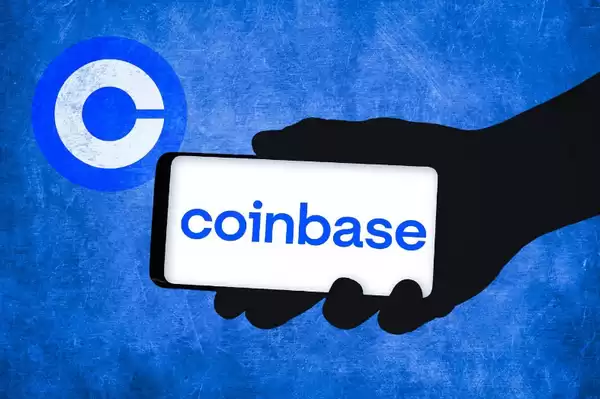
So zeigen Sie den Coinbase-Transaktionsverlauf an
Schritt 1: Melden Sie sich bei Ihrem Coinbase-Konto an
Um Ihren Transaktionsverlauf anzuzeigen, melden Sie sich bei Ihrem Coinbase-Konto an.
Schritt 2: Navigieren Sie zur Seite „Transaktionsverlauf“.
Sobald Sie angemeldet sind, navigieren Sie zur Seite „Transaktionsverlauf“. Sie können dies tun, indem Sie im oberen Menü „Konten“ auswählen und dann im Dropdown-Menü auf „Transaktionen“ klicken.
Schritt 3: Sehen Sie sich Ihre Transaktionen an
In Ihrem Transaktionsverlauf werden alle Ihre vergangenen Transaktionen angezeigt, sowohl Einzahlungen als auch Auszahlungen. Zu jeder Transaktion gehören Datum, Uhrzeit, Betrag, Art (z. B. Kauf, Verkauf, Übertragung) und Status.
Schritt 4: Filtern Sie Ihre Transaktionen
Sie können Ihre Transaktionen anhand der folgenden Kriterien filtern:
- Datum: Geben Sie ein bestimmtes Datum oder einen Datumsbereich ein, um Transaktionen für einen bestimmten Zeitraum anzuzeigen.
- Typ: Wählen Sie einen bestimmten Transaktionstyp aus (z. B. Kauf, Verkauf, Übertragung).
- Betrag: Geben Sie einen bestimmten Betrag oder Betragsbereich ein, um Transaktionen über oder unter einem bestimmten Wert anzuzeigen.
- Status: Wählen Sie einen bestimmten Transaktionsstatus aus (z. B. abgeschlossen, ausstehend, storniert).
Schritt 5: Exportieren Sie Ihren Transaktionsverlauf
Sie können Ihren Transaktionsverlauf in eine CSV-Datei exportieren. Klicken Sie dazu oben auf der Seite mit dem Transaktionsverlauf auf die Schaltfläche „CSV exportieren“.
Zusätzliche Tipps:
- Sie können Ihren Transaktionsverlauf auch in der mobilen Coinbase-App einsehen.
- Mit Coinbase können Sie nach bestimmten Transaktionen suchen, indem Sie ein Schlüsselwort oder eine Transaktions-ID in die Suchleiste eingeben.
- Wenn Sie Fragen zu Ihrem Transaktionsverlauf haben, können Sie sich an den Coinbase-Support wenden, um Hilfe zu erhalten.
Haftungsausschluss:info@kdj.com
Die bereitgestellten Informationen stellen keine Handelsberatung dar. kdj.com übernimmt keine Verantwortung für Investitionen, die auf der Grundlage der in diesem Artikel bereitgestellten Informationen getätigt werden. Kryptowährungen sind sehr volatil und es wird dringend empfohlen, nach gründlicher Recherche mit Vorsicht zu investieren!
Wenn Sie glauben, dass der auf dieser Website verwendete Inhalt Ihr Urheberrecht verletzt, kontaktieren Sie uns bitte umgehend (info@kdj.com) und wir werden ihn umgehend löschen.
-
 ZORA Jetzt handeln
ZORA Jetzt handeln$0.1361
44.48%
-
 ZRO Jetzt handeln
ZRO Jetzt handeln$2.4
26.99%
-
 WHITE Jetzt handeln
WHITE Jetzt handeln$0.0004815
24.04%
-
 STG Jetzt handeln
STG Jetzt handeln$0.1977
21.09%
-
 TAI Jetzt handeln
TAI Jetzt handeln$0.08043
20.15%
-
 TOWNS Jetzt handeln
TOWNS Jetzt handeln$0.03907
20.01%
- Pudgy Penguine, Bitcoin Penguine und die 22 -Millionen -Dollar -Meme -Münz -Manie: eine New Yorker Perspektive
- 2025-08-11 17:10:11
- Bitcoin L2 erhitzt
- 2025-08-11 16:50:12
- Ethereum, Münzmarktkapitalisierung und Solfart -Token: Eine wilde Fahrt im Krypto -Universum
- 2025-08-11 17:50:12
- Fahren Sie mit der ETH -Welle: ETH -Verträge von Goldenmining und der Preisschub
- 2025-08-11 17:55:12
- Doge, Shib und die Krypto -Landschaft: Was ist heiß und was nicht ist
- 2025-08-11 18:01:04
- Bitcoin Price Eyes New All Time High: Kann es den Widerstand von 122.000 US-Dollar brechen?
- 2025-08-11 16:30:12
Verwandtes Wissen

So verwenden Sie den Margenhandel mit Poloniex
Aug 08,2025 at 09:50am
Verständnis des Margenhandels mit Poloniex

So lesen Sie das Bestellbuch über Kucoin
Aug 10,2025 at 03:21pm
Verständnis der Order -Buch -Schnittstelle auf Kucoin Wenn Sie auf das Auftragsbuch auf Kucoin zugreifen, werden den Benutzern eine Echtzeit-Anzeige v...

So verwenden Sie den fortschrittlichen Handel mit Gemini
Aug 08,2025 at 04:07am
Verständnis des fortschrittlichen Handels mit Gemini Der fortschrittliche Handel mit Gemini bezieht sich auf eine Reihe von Tools und Auftragstypen fü...

So verwenden Sie den fortschrittlichen Handel mit Gemini
Aug 08,2025 at 10:56pm
Verständnis des fortschrittlichen Handels mit Gemini Der fortschrittliche Handel mit Gemini bezieht sich auf die Suite von Tools und Bestellarten, die...

Wie bekomme ich meine API -Schlüssel von Kucoin
Aug 08,2025 at 06:50pm
API -Schlüssel zu Kucoin verstehen API -Schlüssel sind wesentliche Tools für Benutzer, die programmatisch mit der Handelsplattform von Kucoin interagi...

So tauschen Sie Optionen gegen Deribit ein
Aug 09,2025 at 01:42am
Verständnis von Deribit und seinem Optionsmarkt Deribit ist ein führender Austausch von Kryptowährungen, der sich auf Bitcoin (BTC) und Ethereum (ETH)...

So verwenden Sie den Margenhandel mit Poloniex
Aug 08,2025 at 09:50am
Verständnis des Margenhandels mit Poloniex

So lesen Sie das Bestellbuch über Kucoin
Aug 10,2025 at 03:21pm
Verständnis der Order -Buch -Schnittstelle auf Kucoin Wenn Sie auf das Auftragsbuch auf Kucoin zugreifen, werden den Benutzern eine Echtzeit-Anzeige v...

So verwenden Sie den fortschrittlichen Handel mit Gemini
Aug 08,2025 at 04:07am
Verständnis des fortschrittlichen Handels mit Gemini Der fortschrittliche Handel mit Gemini bezieht sich auf eine Reihe von Tools und Auftragstypen fü...

So verwenden Sie den fortschrittlichen Handel mit Gemini
Aug 08,2025 at 10:56pm
Verständnis des fortschrittlichen Handels mit Gemini Der fortschrittliche Handel mit Gemini bezieht sich auf die Suite von Tools und Bestellarten, die...

Wie bekomme ich meine API -Schlüssel von Kucoin
Aug 08,2025 at 06:50pm
API -Schlüssel zu Kucoin verstehen API -Schlüssel sind wesentliche Tools für Benutzer, die programmatisch mit der Handelsplattform von Kucoin interagi...

So tauschen Sie Optionen gegen Deribit ein
Aug 09,2025 at 01:42am
Verständnis von Deribit und seinem Optionsmarkt Deribit ist ein führender Austausch von Kryptowährungen, der sich auf Bitcoin (BTC) und Ethereum (ETH)...
Alle Artikel ansehen

























































































